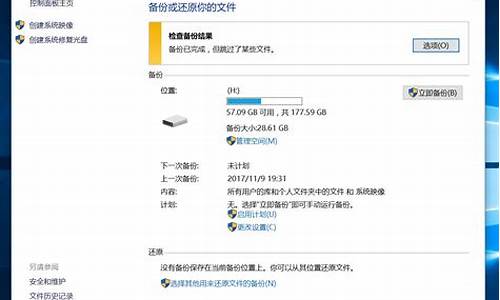wifi与电脑系统冲突怎么办-wifi和电脑ip地址冲突怎么解决
1.手机连接wifi后电脑显示IP地址与网络上的其他系统有冲突,,怎么解决?
2.电脑连不上家里wifi是怎么回事?
3.无线wifi为什么手机总是和电脑IP冲突?
4.电脑连不上wifi怎么办?
5.无线路由器 IP地址与网络上的系统有冲突!
6.台式机无线上网冲突怎么办
手机连接wifi后电脑显示IP地址与网络上的其他系统有冲突,,怎么解决?

办法:
1、首先要统一此局域网的IP分配模式,模式一:DHCP自动分配获取IP;模式二:手动输入固定IP;任选其一并将局内网所有设备统一到相同的一个模式下工作;建议使用自动分配获取模式,因此模式适用范围广而且易操作;
2、登陆路由器设置页面,开启"DHCP服务”功能;
3、将电脑“本地连接”“属性”中的“使用下面的IP地址”更改点选到“自动获得IP地址”点击“确定”。
电脑连不上家里wifi是怎么回事?
一般来说,电脑连不上WIFI,主要是四种原因:硬件或者软件开关关闭了网络;系统或者软件运行过程中造成网络连接崩溃;路由器出现故障或者非正常断电造成;网卡出现未知错误。
可以按照以下通用的网络修复方法和步骤,逐项排查并修复:
1,先看看电脑或者笔记本是否把无线网络或者WiFi功能关闭了,一种是系统或者软件带有的无线网络和WiFi的开关设置,另一种是电脑或者笔记本自身的硬件开关,解决方法:重新开启这类开关;
2, 再确认无线网络是否需要输入密码以及密码是否正确,如果不知道无线网络的密码或者密码输入错误,则无法连接到无线;
3,查看设备管理器中,有没有无线网卡设备,如果没有或者上面有**问号,就是无线网卡驱动问题,可能网卡驱动丢失或损坏,如果驱动,丢失,“本地连接”图标也会会消失。解决方法:上或者用自带的驱动盘重装驱动,再或者安装运行驱动精灵进行网卡驱动的更新和重装;
4, 尝试右键单击系统托盘的“网络连接”选择“解决问题”进行快速修复;
5,按Win+X,选择“命令提示符(管理员)”,注意这个不要选择到上面的那个“命令提示符”,不然你在输入命令后,可能会收到“请求的操作需要提升”的提示。在弹出的CMD窗口中输入“netsh winsock reset”(注意,不带双引号),然后回车;回车后,你将收到“成功重置 Winsock 目录,你必须重新启动计算机才能完成重置”的提示。这时重新启动你的计算机,看看是否网络即可恢复正常;
6, 尝试用3 6 0 安 全 卫 士的断网急救箱,或者Q Q 电 脑 管 家的网络修复功能尝试修复网络;
7, 拔掉modem(猫)和路由器的电源,等待十分钟,再插上电源,等到modem和路由器正常运行后,试试能不能上网;
8, 网线或者网线接头接触不良。解决方法:尝试扭动或者插拔一下,看看是否能连上网;
9, 可能是DNS设置有问题。解决方法:请下载安装魔 方 优 化 大 师,里面有:“DNS助手”通过“DNS助手”,重新优选一下DNS即可。如果无有DNS服务器,请设置 “114.114.114.114”和“8.8.8.8”为优选DNS服务器;
10, 也可能是网络设置了固定ip地址。电脑TCP/IP(v4 或者v6)中设置了具体的IP和DNS,但这些IP和DNS(v4 或者v6)又和路由器的不一致造成的。解决方法:如果路由器开启了DHCP,右键单击系统托盘的“网络连接”选择“打开网络和共享中心”,双击“更改适配器设置”,右键单击相应设备,选“属性”,在里面找到TCP/IPv4,点直接用“自动获取”,如果路由器没有开启DHCP,就要设置与路由器一致的IP 和DNS;
11,也可以尝试把路由器的无线设置中的模式改为802.11n(需要路由器支持此种模式).不要用混合模式,方法:右键单击“这台电脑”,再点选“属性”,双击“设备管理器”,点击“网络适配器”,点选“无线网卡”,再点选“高级”然后在里面更改为802.11n模式“可用”,试试能否联网;
12,如果以上方法均无效,以很可能路由器本身设置有问题,尝试恢复初始设置:在无线路由器开启时,按下RESET键不放,过5秒后,恢复初始设置后,重新对无线路由器进行设置;(已经后附“路由器设置方法”)
13, 还有可能是你的网络运营商提供的网络有问题,请联系网络运营商;
14, 网卡(包括:有线网卡和无线网卡)损坏,请更换网卡;(如果不懂,请找网络运营商或者专业人士进行修复或者更换)
15,路由器本身有问题,或者损坏,请换一个路由器试试。
后附:
路由器设置方法:
1、将网线—路由器—电脑之间的线路连接好(将网线接入路由器的WAN口,用网线将电脑与路由器的任意一个Lan口连接),启动电脑并打开路由器开关,路由器启动稳定后,如果看到Lan口闪烁,即说明电脑与路由器成功建立通讯。(注意,此时不要连接Modem);
2、启动电脑后,进入操作系统,打开浏览器,在地址栏中输入192点168点1点1或192点168点0点1,然后进入无线路由器默认登陆网关界面;
3、默认登陆网关界面出现一个登录路由器的帐号及密码,默认的情况下,帐号和密码均为:admin(全部小写);
4、根据设置向导一步一步设置,选择上网方式,通常ADSL用户则选择第一项PPPoE,如果用的是其他的网络服务商则根据实际情况选择下面两项,如果不知道该怎么选择的话,直接选择第一项自动选择即可,方便新手操作,选完点击下一步;
5、然后按提示步骤输入从网络服务商申请到的账号和密码,输入完成后直接下一步;
6、然后选择无线设置,设置wifi密码,尽量字母数字组合比较复杂一点不容易被蹭网。
7、输入正确后会提示是否重启路由器,选择是确认重启路由器;
8 、路由器设置完成后,关闭电脑,然后把路由器和Modem连接上,Modem插上电源,等待Modem正常运行后,打开电脑,就能上网了。(特注:有的光猫自带路由功能,也就是modem和路由器二合一,这种设备直接设置好路由器功能和无线网络密码直接联网连接电脑即可。)
无线wifi为什么手机总是和电脑IP冲突?
1.这说明你的手机 和电脑 两者当中,有一个是自动获取的IP地址,另一个是手机设置的IP地址。
2.举个例子你就明白了:比如你的电脑IP地址是手动设置的192.168.0.8 ,而你的手机设置的是自动获取的IP地址。
3.如果你的电脑处于关机状态下,你先用手机在上网的时候,手机就会自动搜寻一个IP地址,如果它搜寻到的IP地址刚好是192.168.0.8,这时候有人打开电脑 开始上网 ,电脑又不能自动搜寻,因为它是手动设置好了的固定的IP 192.168.0.8,当它发现这个地址已经被人用了,就会提示IP地址冲突。
4.如果先打开电脑,再打开手机,就没这个问题了,因为电脑先占用了这个地址,手机在自动获取的时候就会避开这个地址,搜索其它能用的,就不会提示IP冲突。
5.解决这个问题的办法就是,要么两个都设置成手动的IP地址,但最后一位数字不能一样,要么两个都设置成自动获取IP地址,这样永远都不会再有冲突了。
修改DHCP的地址池,调成110-199即可。
无线网络(wireless network)是用无线通信技术实现的网络。无线网络既包括允许用户建立远距离无线连接的全球语音和数据网络,也包括为近距离无线连接进行优化的红外线技术及射频技术,与有线网络的用途十分类似,最大的不同在于传输媒介的不同,利用无线电技术取代网线,可以和有线网络互为备份。
电脑连不上wifi怎么办?
计算机无法连接WLAN热点,计算机无法访问互联网。
问题原因:
微软Windows 10 系统随机硬件地址功能异常。
WLAN热点本身出问题了,其他设备也连接不上此WLAN。
网络系统的某些参数可能被软件冲突、等原因篡改。
计算机无线网卡驱动丢失或者安装了非官方驱动。
解决方案:
请按照下列方法依次排查:
方法一:卸载第三方管家软件,关闭WLAN随机硬件地址。
卸载第三方管家软件,例如腾讯管家、360管家、金山杀毒等。
关闭WLAN随机硬件地址,具体操作如下:
搜索框输入“WLAN”,打开 “WLAN设置”,进入WLAN设置界面。
找到随机硬件地址开关,关闭开关即可。
不接通电源,开机情况下长按开机键15s,然后再开机。
方法二:通过手机或其他设备连接网络查看是否可以正常上网。
如果网络正常,请重启计算机并重新连接网络。
如果网络异常,请重启网络再排查。
方法三:系统升级后网络系统的某些参数可能被软件冲突、等原因篡改,可以通过以下步骤将参数重置,重置网络前请记住网络密码:
在任务栏搜索框中搜索“cmd”。
右键点击“命令提示符”选择“以管理员身份运行”。
在弹出的命令提示符对话框中输入“netsh winsock reset”后点击 Enter。
重启计算机后尝试重新连接网络。
方法四:按照以下步骤检查计算机网卡驱动:
鼠标右键点击 Windows 图标。
点击“设备管理器”。
选择“网络适配器”展开。
查看 Intel Wireless 设备是否存在。
若不存在,长按电源键 10 秒强制关机再开机尝试。
若存在且存在**感叹号,请重新升级网卡驱动后重启再尝试。升级网卡驱动的方式有两种:1.通过安装最新的网卡驱动 2.通过电脑管家安装最新的网卡驱动。
可以使用有线或者USB共享网络确认是否可以上网,例如:手机端进入网络共享,勾选USB共享网络,使用USB连接手机和计算机,确保网络已连接。
备注:AMD平台计算机的WLAN驱动为Realtek 8822CE Wireless LAN 802.11ac PCI-E NIC,MateBook E 2019 的网络适配器显示的网卡驱动为Qualcomm(R)wi-fi B/G/N/AC(2X2)SVc。
方法五:卸载WiFi驱动后,通过其他方式连接网络,电脑管家重新安装,安装后重启计算机。
方法六:若以上方法无法解决,请您备份好数据,在开机时不断点按或者长按F10重置系统,或携带购机凭证前往华为客户服务中心进行检测。
无线路由器 IP地址与网络上的系统有冲突!
无线路由器IP地址与网络上的系统有冲突,有两种情况:
无线路由器WAN口IP地址被设置成了固定IP,并且与路由器WAN口网络中的某个网络设备的地址相同,造成IP地址冲突,需要更改WAN口已配置的IP地址。
无线路由器的内网IP地址与上一级网关(如猫、其他路由器等)的内网IP地址相同,需要更改本路由器内网IP,不能为同一IP段。
台式机无线上网冲突怎么办
台式机 刚连接网络就说无线上网冲突了,该怎么办呢?下面由我给你做出详细的台式机无线上网冲突解决 方法 介绍!希望对你有帮助!
台式机无线上网冲突解决方法一:
打开电脑,右键点击网上邻居(WIN7是网络)-属性。
打开的页面找到本地连接(WIN7是网络连接)点击打开-属性。
弹出窗口选择TCP/IP协议(WIN7是TCP/IPv4),双击打开。
选择自动获得IP地址,自动获得DNS服务器地址,确定。
二台电脑都如此设置后,登陆路由器管理页面-DHCP服务-选择启用DHCP服务,保存。
重启路由器后即可。
台式机无线上网冲突解决方法二:
很简单你这种情况的IP冲突 是因为有一台设备使用的是固定IP地址(我估计是电脑)而这台使用固定地址的设备是最后才开机(链接到路由器的)。所以
XP系统解决办法:
桌面右下角的网络链接图标-属性-TCP/IP协议-自动获取IP(或者将IP地址的最后面那个数字改一下)
WIN7系统解决办法:
桌面右下角的网络链接图标-打开网络和共享中心-本地连接-属性-TCP/IP协议-自动获取IP(或者将IP地址的最后面那个数字改一下)
台式机无线上网冲突解决方法三:
在电脑网络里面192.168.1.1可能好WIFI的冲突了,任意一个修改一下,变为192.168.2.1就不会冲突了
相关阅读:
wifi阐述
全称Wireless Fidelity。802.11b有时也被错误地标为Wi-Fi,实际上Wi-Fi是无线局域网联盟(WLANA)的一个商标,该商标仅保障使用该商标的商品互相之间可以合作,与标准本身实际上没有关系。但是后来人们逐渐习惯用WIFI来称呼802.11b协议。它的最大优点就是传输速度较高,可以达到11Mbps,另外它的有效距离也很长,同时也与已有的各种802.11 DSSS设备兼容。 笔记本 电脑技术?迅驰技术就是基于该标准的。
IEEE([美国]电子和电气工程师协会)802.11b 无线网络 规范是IEEE 802.11网络规范的变种,最高带宽为11 Mbps,在信号较弱或有干扰的情况下,带宽可调整为5.5Mbps、2Mbps和1Mbps,带宽的自动调整,有效地保障了网络的稳定性和可靠性。其主要特性为:速度快,可靠性高,在开放性区域,通讯距离可达305米,在封闭性区域,通讯距离为76米到122米,方便与现有的有线以太网络整合,组网的成本更低。
Wi-Fi (Wireless Fidelity),无线保真技术与蓝牙技术一样,同属于在办公室和家庭中使用的短距离无线技术。该技术使用的是2.4GHz附近的频段,该频段目前尚属没用许可的无线频段。其目前可使用的标准有两个,分别是IEEE802.11a和IEEE802.11b。该技术由于有着自身的优点,因此受到厂商的青睐。
CDMA是码分多址的英文缩写(Code Division Multiple Access),它是在数字技术的分支--扩频通信技术上发展起来的一种崭新而成熟的无线通信技术。CDMA技术的原理是基于扩频技术,即将需传送的具有一定信号带宽信息数据,用一个带宽远大于信号带宽的高速伪随机码进行调制,使原数据信号的带宽被扩展,再经载波调制并发送出去。接收端使用完全相同的伪随机码,与接收的带宽信号作相关处理,把宽带信号换成原信息数据的窄带信号即解扩,以实现信息通信。
声明:本站所有文章资源内容,如无特殊说明或标注,均为采集网络资源。如若本站内容侵犯了原著者的合法权益,可联系本站删除。